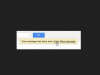Το Adobe Photoshop μας παρέχει διάφορους τρόπους για να κάνουμε επιλογές ανά χρώμα. Ας ρίξουμε μια εις βάθος ματιά σε τρεις μεθόδους: το Εργαλείο σταγονόμετρου, το Εύρος χρωμάτων και το Εργαλείο μαγικού ραβδιού, καθώς και τον τρόπο μικρορύθμισης και τροποποίησης των επιλογών χρωμάτων.
ο Εργαλείο σταγονόμετρου είναι χρήσιμο για την επιλογή ενός μόνο χρώματος από μια εικόνα και την αντιγραφή του στο Χρώμα προσκηνίου δείγμα υφάσματος. Για να επιλέξετε ένα χρώμα σε μια εικόνα, κάντε κλικ στο Εργαλείο σταγονόμετρου ή το Χρώμα προσκηνίου δείγμα στην Εργαλειοθήκη και, στη συνέχεια, κάντε κλικ στην εικόνα.
Το βίντεο της ημέρας
Το να αποκτήσετε το ακριβές χρώμα που θέλετε μπορεί να είναι δύσκολο σε εικόνες υψηλής ευκρίνειας, επειδή τα μεμονωμένα pixel είναι συχνά διαφορετικές αποχρώσεις. Για να έχετε μια ακριβή επιλογή, χρησιμοποιήστε το Εργαλείο σταγονόμετρου αντί για το δείγμα χρώματος προσκηνίου και, στη συνέχεια, κάντε κλικ στο Εμφάνιση δακτυλίου δειγματοληψίας πλαίσιο ελέγχου στη γραμμή επιλογών. Όταν πατάτε το κουμπί του ποντικιού, ο δακτύλιος γύρω από τον κέρσορα σάς δείχνει το χρώμα που θα επιλεγεί όταν αφήσετε το ποντίκι.

Το ζουμ 3000 τοις εκατό σε μια εικόνα HD σάς επιτρέπει να επιλέξετε με ακρίβεια οποιοδήποτε pixel.
Πίστωση εικόνας: Στιγμιότυπο οθόνης από την Adobe.
Χρωματικό εύρος
Όταν θέλετε να επιλέξετε όλα τα pixel ενός συγκεκριμένου χρώματος σε μια εικόνα, χρησιμοποιήστε το Χρωματικό εύρος, διαθέσιμο κάτω από το Επιλέγω μενού. Όταν το παράθυρο Color Range είναι ανοιχτό και τοποθετείτε το δείκτη του ποντικιού πάνω από την εικόνα, ο κέρσορας αλλάζει σε Εργαλείο σταγονόμετρου. Κάντε κλικ σε ένα χρώμα και, στη συνέχεια, προσαρμόστε το Ασάφεια ρυθμιστικό για να καθορίσετε την ανοχή της επιλογής. Όποια χρώματα έχουν επιλεγεί εμφανίζονται στο παράθυρο προεπισκόπησης.
Για να προσθέσετε ή να αφαιρέσετε χρώματα από την επιλογή σας., χρησιμοποιήστε το + και -Σταγονόμετρο στα δεξιά του παραθύρου Color Range. ο Τοπικό σύμπλεγμα χρωμάτων και Ανίχνευση προσώπων Οι επιλογές είναι και οι δύο καλές για τη λήψη όλων των παρόμοιων εικονοστοιχείων σε μία περιοχή.
Το Color Range έχει πολλές εφαρμογές, όπως αλλαγή χρώματος κειμένουμικρό, αλλαγή των χρωμάτων φόντου και σπάζοντας μια εικόνα σε επίπεδα.
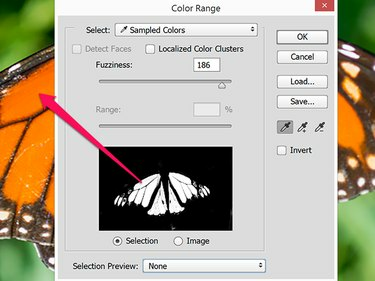
Η επιλογή Ανίχνευση προσώπων εμφανίζεται μόνο όταν υπάρχουν πρόσωπα σε μια φωτογραφία.
Πίστωση εικόνας: Στιγμιότυπο οθόνης από την Adobe.
Η χρήση του εργαλείου μαγικού ραβδιού είναι ο καλύτερος τρόπος για να κάνετε επιλογές χρωμάτων σε συγκεκριμένα μέρη μιας εικόνας και όχι σε ολόκληρο τον καμβά. Είναι επίσης καλό για τον καθαρισμό μιας επιλογής που έχετε ήδη κάνει με το Color Range.
ο Εργαλείο μαγικό ραβδί βρίσκεται στην Εργαλειοθήκη. Εάν δεν το βλέπετε, κρατήστε το Εργαλείο γρήγορης επιλογής να φτιάξεις το Εργαλείο μαγικό ραβδί ορατός. Επιλέγω Σημείο Δείγμα από τη γραμμή επιλογών Το μέγεθος του δείγματος μενού. Κάντε κλικ ή σύρετε το εργαλείο πάνω στο χρώμα που θέλετε. Αύξησε το Ανοχή στη γραμμή Επιλογών εάν δεν επιλέγει αρκετά χρώματα στο εύρος του. Μειώστε την ανοχή εάν επιλέγει πάρα πολλά παρόμοια χρώματα.
Στην αριστερή πλευρά της γραμμής Επιλογών, θα δείτε τέσσερα τετράγωνα εικονίδια. Χρησιμοποιήστε αυτά για:
- κάντε μια ενιαία επιλογή,
- προσθήκη σε μια επιλογή
- αφαιρέστε από μια επιλογή
- διασταυρώνονται με μια επιλογή
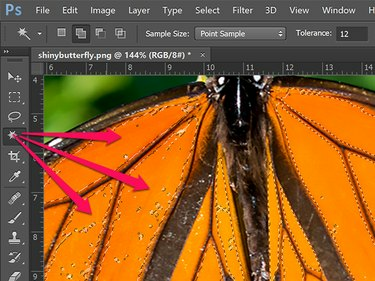
Χρησιμοποιήστε την επιλογή Προσθήκη στην επιλογή για να επιλέξετε διαφορετικές περιοχές μιας εικόνας.
Πίστωση εικόνας: Στιγμιότυπο οθόνης από την Adobe.
Επιλογές μικρορύθμισης
Αφού κάνετε μια επιλογή χρώματος, το Επιλέγω μενού σας δίνει επιλογές για την τροποποίηση της επιλεγμένης περιοχής. Τα πιο χρήσιμα για χρωματικές επιλογές είναι τα Καλλιεργώ και Παρόμοιος.
Καλλιεργώ σας επιτρέπει να επεκτείνετε την επιλογή σε εικονοστοιχεία περιβάλλοντος με παρόμοιο χρώμα. Παρόμοιος επιλέγει πρόσθετα εικονοστοιχεία σε όλη την εικόνα, όπως περίπου Επιλογή χρώματος. Χρησιμοποιήστε οποιαδήποτε από αυτές τις επιλογές όσες φορές χρειάζεται. Λάβετε υπόψη ότι δεν θα λειτουργούν σε εικόνες σε λειτουργία Bitmap ή σε εικόνες 32 bit ανά κανάλι.
Κάντε κλικ Τροποποιώ σύμφωνα με το Επιλέγω μενού για να δείτε πρόσθετες επιλογές επιλογής. Αυτά δεν επιλέγουν ή αποεπιλέγουν pixel αποκλειστικά με βάση το χρώμα, ωστόσο είναι χρήσιμα για την τροποποίηση του σχήματος της επιλεγμένης περιοχής. Σε καθεμία από αυτές τις επιλογές, μπορείτε να καθορίσετε την ακτίνα σε pixel που χρησιμοποιείται για την τροποποίηση της επιλογής. Αυτά είναι:
- Περίγραμμα: για να επιλέξετε μόνο το περίγραμμα της επιλεγμένης περιοχής
- Smooth: για εξομάλυνση επιλογών ακανόνιστου σχήματος
- Ανάπτυξη: για αύξηση των περιοχών επιλογής
- Συμβόλαιο: για μείωση των περιοχών επιλογής.
- Φτερό: για να ξεχωρίσετε τις άκρες επιλογής
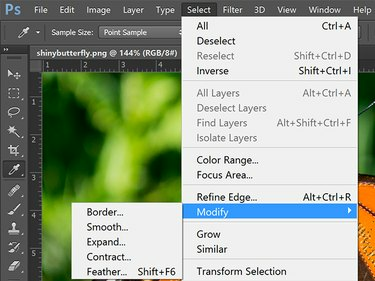
Οι επιλογές Τροποποίηση του μενού Επιλογή βελτιώνουν τις επιλογές αφού επιλέξετε ένα χρώμα.
Πίστωση εικόνας: Στιγμιότυπο οθόνης από την Adobe.